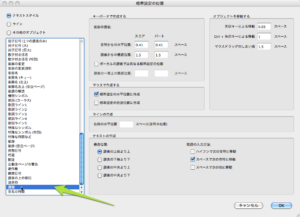Sibelius 用 尺八運指追加プラグインをサンプルスコア以外で使用する場合の設定方法をご紹介します。
※尺八運指追加プラグインの詳細、ダウンロードは「Sibelius 用 尺八運指追加プラグイン」から。
レイアウトの調整方法
サンプルスコア以外でプラグインを実行すると何が起こるか?
専用のサンプルスコアで尺八運指追加プラグインを使用する方法をご紹介しましたが、もちろんサンプルスコア以外の、ご自身で作成されたスコアでもプラグインを実行することができます。
ただし、専用サンプルスコア以外でプラグインを実行すると、フォントの種類や位置の設定ができていないのでこんな感じの表示になります。
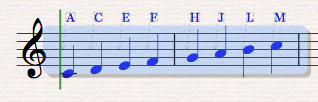
設定を変更する方法があるので、ご紹介します。
フォント・サイズの変更
まずはフォントの種類とサイズを変更しましょう。
[テキスト] > [スタイル] > [テキストスタイルの編集] へ進み、
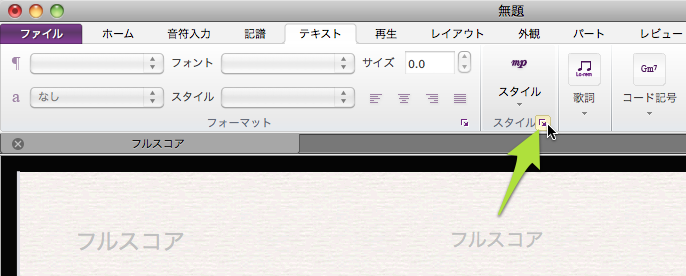
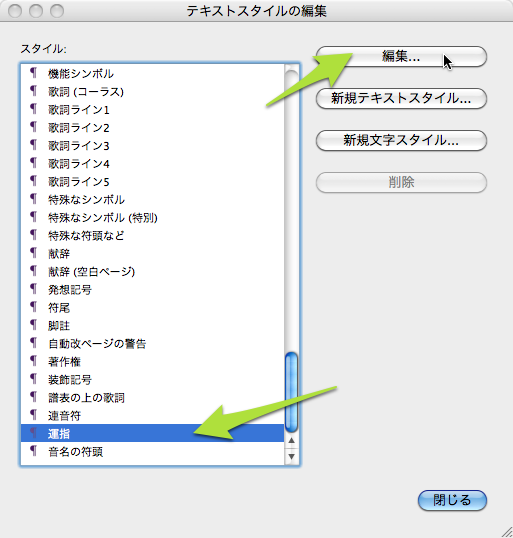 [フォント] にチェックを入れて、右側欄で尺八用フォント(Shakuhachi_..) を選び、
[フォント] にチェックを入れて、右側欄で尺八用フォント(Shakuhachi_..) を選び、[スタイル] は「レギュラー」にした方がきれいです。
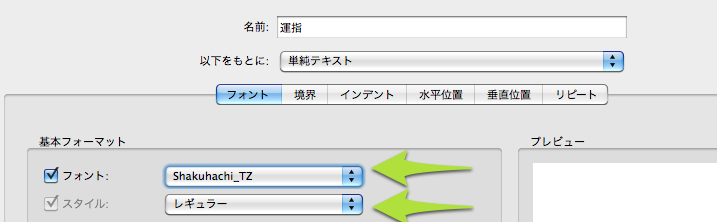 [フォントサイズ] は好きな値へ変更して問題ありません。サンプルスコアでは13.5pt を設定しています。
[フォントサイズ] は好きな値へ変更して問題ありません。サンプルスコアでは13.5pt を設定しています。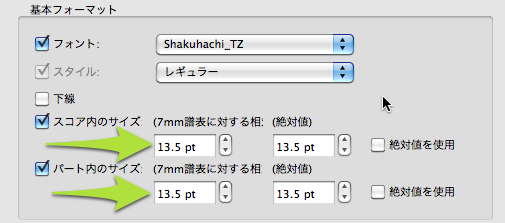
ここまで設定したら[OK]で画面を閉じます。
スコア上のフォントが変更されましたね!

表示位置の調整
次にテキストの位置の設定です。
[外観] > [デザインと位置] > [標準設定の位置] を開きます。
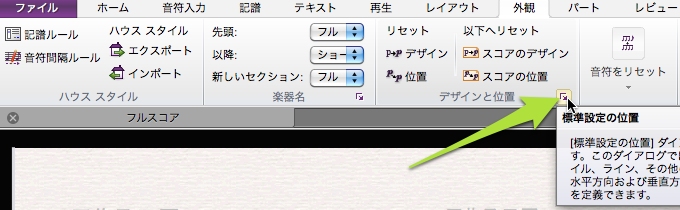
[譜表からの垂直位置] も変更します。4ぐらいがちょうど良い気がしますが、適宜変更してください。
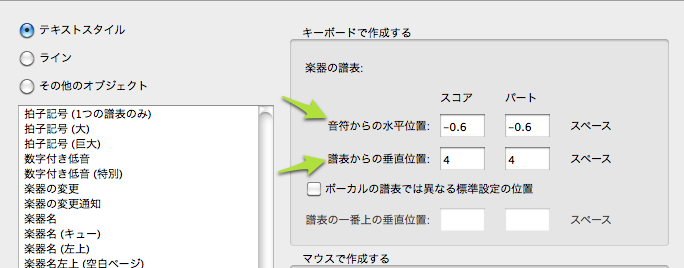 [テキストの作成] で[譜表の下端より下] を選びます。これで5線の下に運指テキストが表示されるようになります。
[テキストの作成] で[譜表の下端より下] を選びます。これで5線の下に運指テキストが表示されるようになります。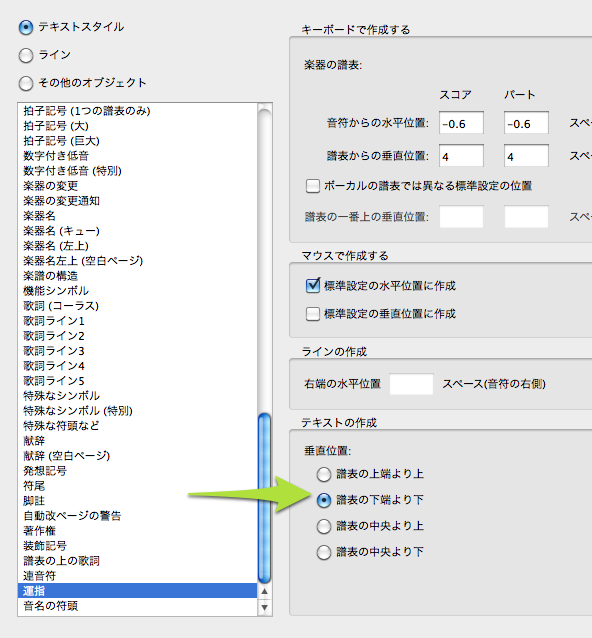 [OK] で画面を閉じます。
[OK] で画面を閉じます。この設定は変更しただけでは反映できないので、運指が書かれているパッセージを選択して、[外観] > [デザインと位置] > [位置] を選択します。
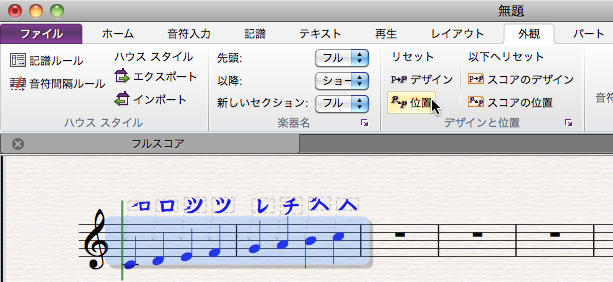
きれいに表示されましたね!

細かい数値はお好みのものへ変更して活用ください!
この記事は役に立ちましたか?
もし参考になりましたら、下記のボタンを押してください。